win10系统easybcd引导安装Ubuntu的方法介绍
发布时间:2018-03-07 18:06:51 浏览数: 小编:jiwei
Ubuntu为一般用户提供一个最新的、同时又相当稳定的主要由自由软件构建而成的操作系统。Ubuntu具有庞大的社区力量,用户可以方便地从社区获得帮助。Ubuntu对GNU/Linux的普及特别是桌面普及作出了巨大贡献,由此使更多人共享开源的成果与精彩。那么win10系统easybcd引导安装Ubuntu要如何操作呢?具体方法如下。
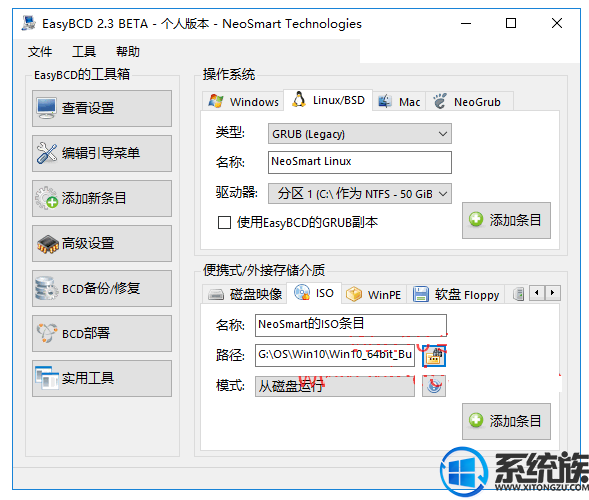


首先下载好最新的Ubuntu ISO镜像备用;
然后下载安装并运行EasyBCD系统引导软件,点击软件窗口左侧“EasyBCD工具箱”中的“添加新条目”,然后在右侧窗口的“操作系统”选项卡中切换到“Linux/BSD”。如图:
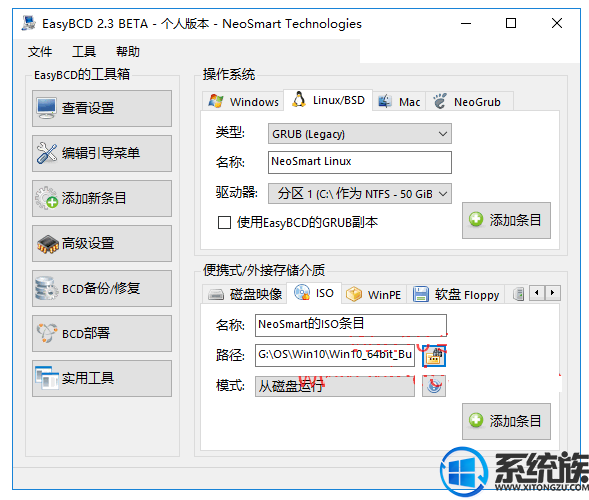
驱动器”设置为Ubuntu系统即将安装到的分区,点击“添加条目”。
然后在下载的存储介质设置区域选中“ISO”选项卡,然后在路径处找到之前下载好的Ubuntu ISO镜像,点击“添加条目”。
则Ubuntu相关启动项已经被添加到系统启动菜单中。
然后重启电脑,在启动菜单界面就会显示我们刚刚添加的Ubuntu启动项。如图:

选中“NeoSmart的ISO条目”启动项,即可进入Ubuntu系统安装过程:

想必后面的安装过程Ubuntu玩家们应该已经很熟悉了,所以这里不再赘述。只是需要注意的是要选择Ubuntu和Win10系统共存,而不要选择替代,这样才能成功安装Win10、Ubuntu双系统。
以上就是win10系统easybcd引导安装Ubuntu的操作方法了,有需要的朋友可以操作看看。



















